LG KG225 User Manual [ru]
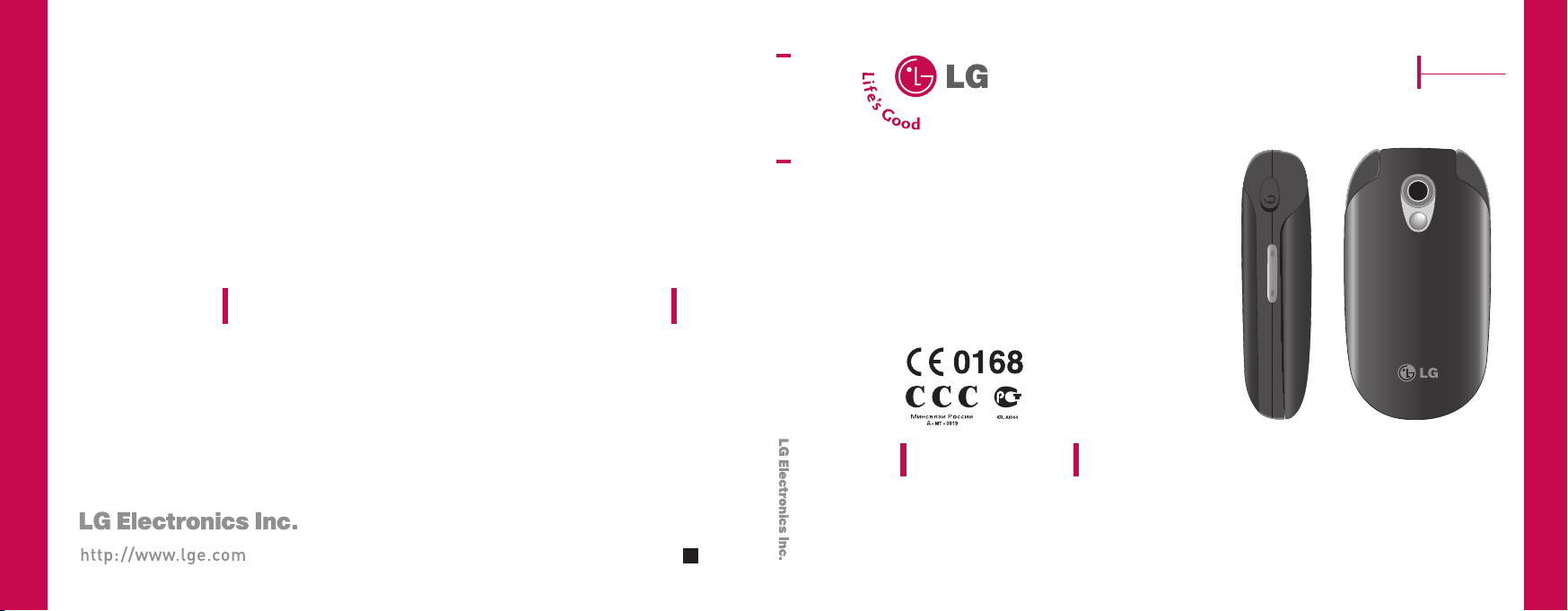
KG225
Pусский
ENGLISH
KG225
ИНСТРУКЦИЯ ПОЛЬЗОВАТЕЛЯ
P/N : MMBB020410(1.0
ИНСТРУКЦИЯ ПОЛЬЗОВАТЕЛЯ
M
A
O
R
B
E
I
L
M
E
A
C
KG225
Содержание данного руководства может иметь отличия от телефона в
зависимости от программного обеспечения и поставщика услуг сотовой
)
G
связи. Меню телефона может иметь сокращения в названиях его функций и
опций.
ИНСТРУКЦИЯ ПОЛЬЗОВАТЕЛЯ
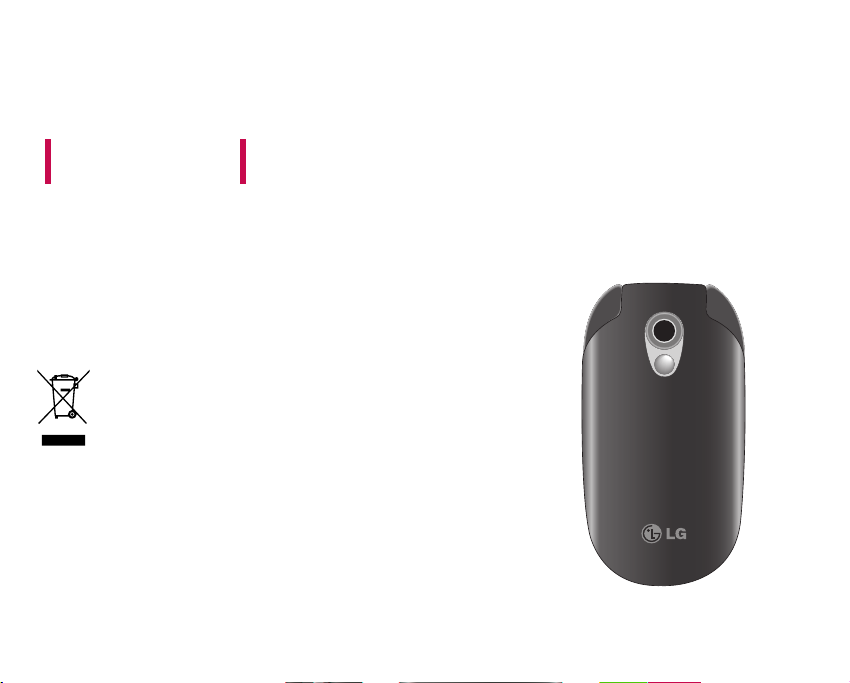
KG225
ИНСТРУКЦИЯ ПОЛЬЗОВАТЕЛЯ
Содержание данного руководства
может иметь отличия от телефона
в зависимости от программного обеспечения
и поставщика услуг сотовой связи.
Меню телефона может иметь сокращения
в названиях его функций и опций.
Утилизация старого оборудования
1.
Символ на устройстве, изображающий перечеркнутое мусорное
ведро на колесах, означает, что на изделие распространяется
Директива 2002/96/EC.
2. Электрические и электронные устройства должны
утилизовываться не вместе с бытовым мусором, а в специально
отведенных местах, указанных правительственными или
местными органами власти.
3. Правильная утилизация старого оборудования поможет
предотвратить потенциально вредное воздействие на
окружающую среду и здоровье человека.
4. Для получения более подробных сведений об утилизации
старого оборудования, обратитесь в администрацию города,
службу, занимающуюся утилизацией или в магазин, где был
приобретен продукт.
M
A
O
R
B
E
I
L
M
E
A
C
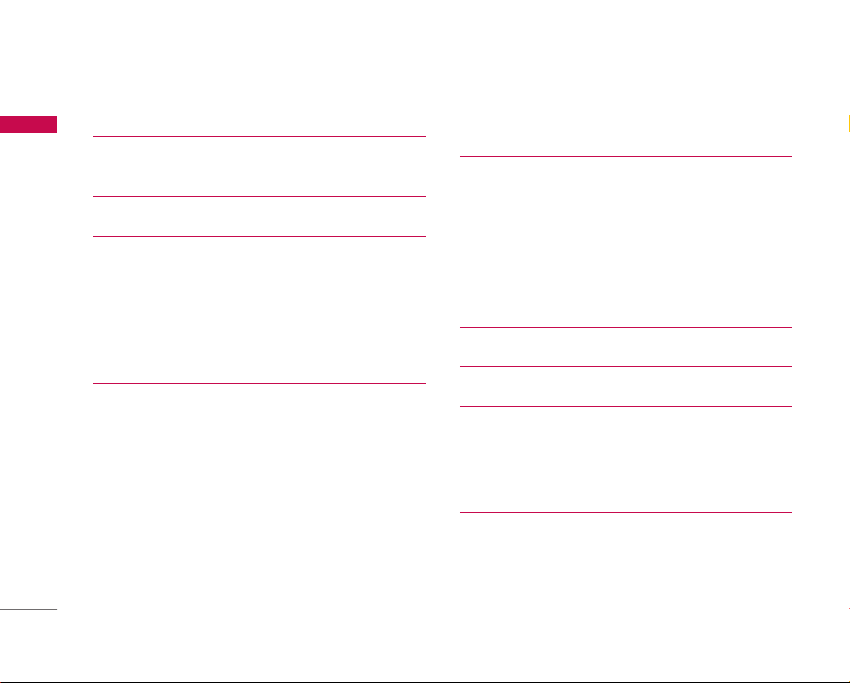
Оглавление
Введение 5
Оглавление
Рекомендации для безопасного и
эффективного использования 6
Функции KG225 12
Описание телефона 12
Передняя панель телефона 12
Задняя панель телефона 13
Описание клавиш 14
Символы на экране 16
Установки 17
Установка SIM-карты и батареи 17
Снятие батареи 17
Установка SIM-карты 17
Установка батареи 18
Зарядка батареи 18
Отключение адаптера 19
Включение и выключение телефона 20
Изменить коды 20
2
Осуществление вызова и ответ на
вызовы 22
Осуществление вызова и ответ на вызов 22
Мощность сигнала 24
Ввод текста 24
Зап. книжка 27
Меню во время разговора 27
Многосторонние или конференц-вызовы 29
Выбор функций и опций 31
Схема меню 32
Профили 34
Активация профиля 34
Настройка профиля -Настроить 34
Настройка профиля -Переименовать 35
Вызовы 36
Пропущенные 36
Входящие 36
Исходящие 36
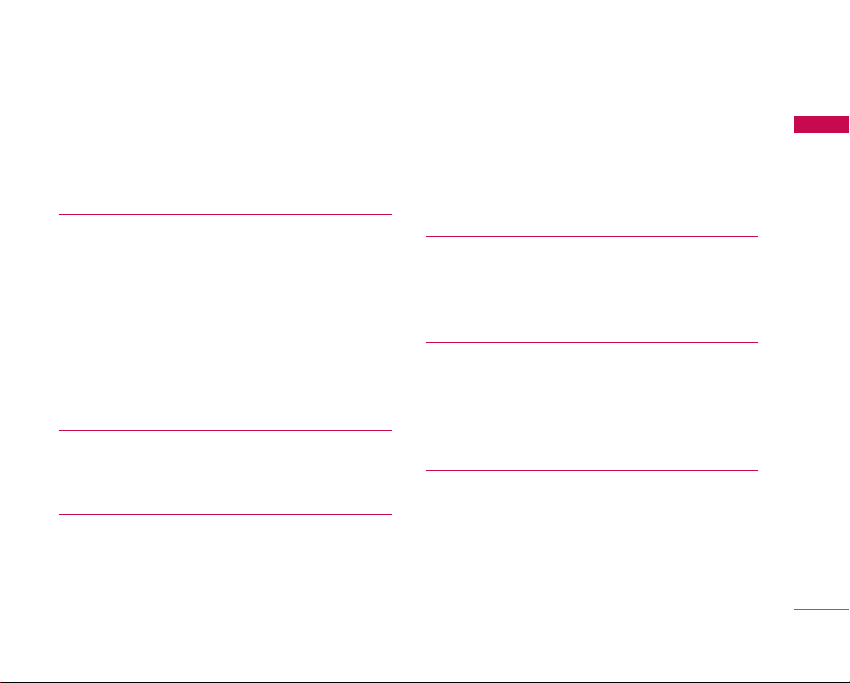
Удалить вызовы 37
Стоимость 37
Справка GPRS 38
Аксессуары 39
Избранные 39
Будильник 39
Диктофон 39
Калькулятор 39
Конвертер 40
Часовой пояс 40
Объем памяти 41
SIM-сеpвис 41
Органайзер 42
Контакты 42
Календарь 46
Сообщения 48
Hовое сообщение 48
Входящие 50
Исходящие 51
Черновики 52
Голосовая почта 53
Инфо каналы 54
Шаблоны 55
Настройки 57
Камера 60
Фотографировать 60
Серия снимков 62
Настройки 63
Загруженное 64
Игры и приложения 64
Фото 64
Изображения 64
Звуки 64
Интернет 65
Домашняя 65
Закладки 65
Перейти к URL 65
Настройки 65
Оглавление
3
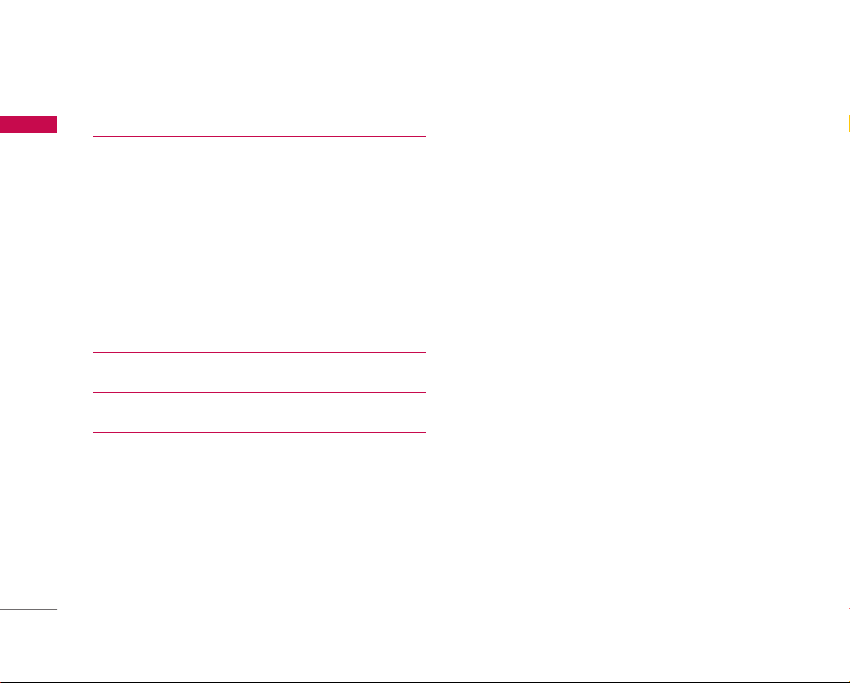
Оглавление
Настройки 68
Оглавление
Дата и время 68
Телефон 68
Вызовы 69
Безопасность 72
Сеть 74
GPRS 75
Сбросить настройки 75
Объем памяти 75
Меню он-лайн 76
Аксессуары 77
Технические характеристики 78
4
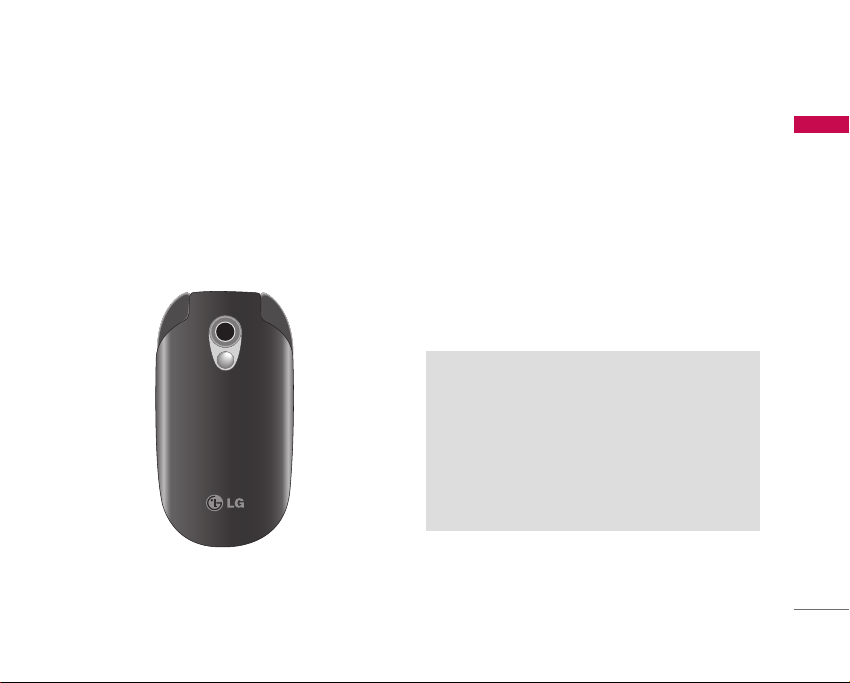
Введение
Поздравляем с покупкой современного
компактного мобильного телефона KG225
спроектированного для работы с
использованием самой передовой технологии
цифровой связи.
M
A
O
R
B
E
I
L
M
E
A
C
Введение
Инструкция пользователя содержит важную
информацию по использованию данного
телефонного аппарата. Прочтите,
пожалуйста, внимательно всю инструкцию
для оптимального использования всех
возможностей телефона, а так же для того,
чтобы не допустить поломок телефона или
неправильного его использования.
5
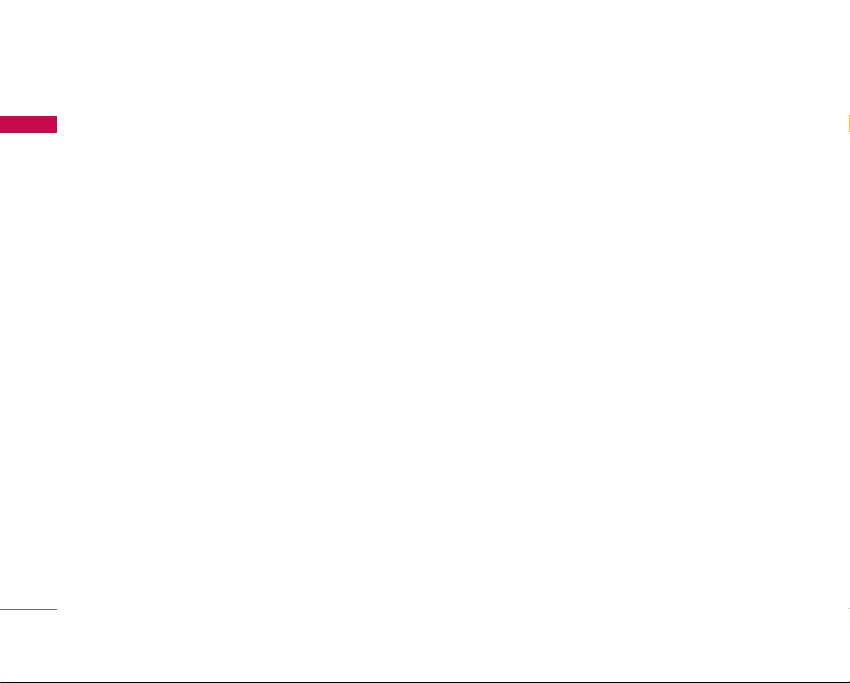
Рекомендации для безопасного
и эффективного использования
и эффективного использования
рекомендациями. Их несоблюдение может
быть опасным или незаконным. Более
подробная информация приводится в данном
руководстве.
Ознакомьтесь с этими простыми
Рекомендации для безопасного
Воздействие
радиочастотной энергии
Сведения о воздействии радиоволн и
удельной мощности поглощения (SAR)
Данная модель мобильного телефона KG225
соответствует принятым требованиям
безопасности воздействия радиоволн. Данные
требования основаны на научных
рекомендациях, учитывают нормы
обеспечения безопасности всех лиц
независимо от возраста и состояния здоровья.
]
При определении норм воздействия
радиоволн используется единица измерения,
известная как удельная мощность поглощения
6
(SAR). Измерение SAR осуществляется с
помощью стандартизованного способа,
заключающегося в работе телефона на самой
высокой сертифицированной мощности во
всех используемых частотных диапазонах.
]
Так как уровень SAR различных моделей
телефонов LG может различаться, все
модели отвечают соответствующим
требованиям по воздействию радиоволн.
]
Предел SAR, рекомендованный
международной комиссией по защите от
неионизирующих излучений (ICNIRP),
составляет 2 Вт/кг, усредненные на десять
(10) грамм ткани.
]
Самое высокое значение SAR для данной
модели, полученное при тестирование по
DASY4, составляет 0.917 Вт/кг (10 г).
]
Значение данных SAR для лиц,
проживающих на территории стран/регионов,
принявших ограничение SAR,
рекомендованные институтом инженеров
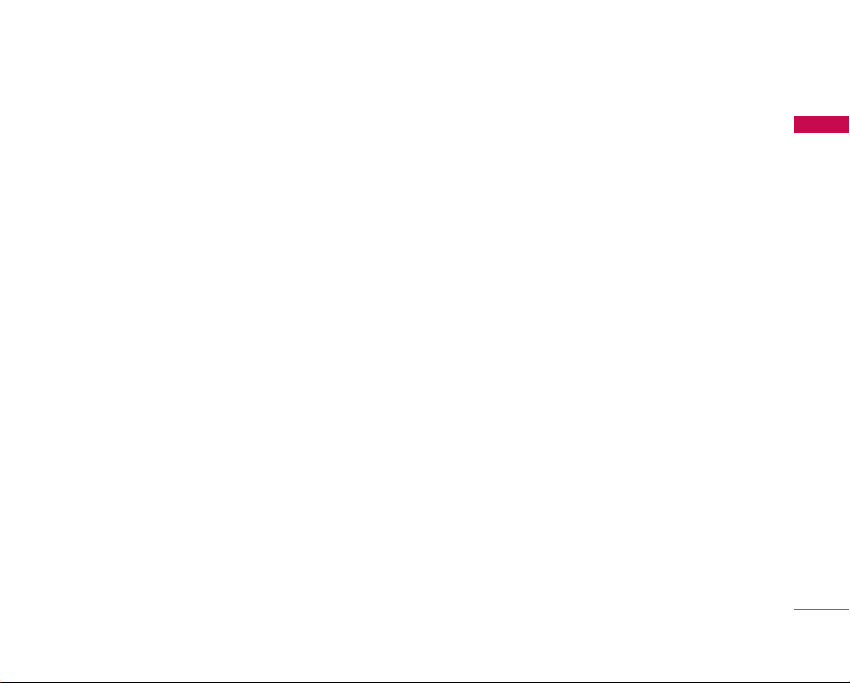
электротехники и электроники (IEEE),
составляет 1.6 Вт/кг, усредненные на один (1)
грамм ткани (например, США, Канада,
Австралия и Тайвань).
Обращение с телефоном и
его обслуживание
Предупреждение: Используйте
аккумуляторы,зарядное устройство и
принадлежности,предназначенные для
данной модели телефона. Использование
других типов данных устройств может
привести к отказу в приеме претензий и
аннулированию всех гарантий на телефон.
Кроме того,это может быть опасным.
]
Запрещается разбирать телефон. (При
необходимости ремонта отнесите его к
квалифицированному специалисту).
]
Не используйте телефон вблизи
электроприборов, например, вблизи
телевизора, радио или персонального
компьютера.
]
Телефон не должен находиться вблизи
источников тепла, например, радиаторов или
плит.
]
Не роняйте телефон.
]
Устройство не должно подвергаться
механической вибрации или ударам.
]
Запрещается заворачивать телефон в
оберточную бумагу или виниловую упаковку,
так как покрытие телефона может быть
повреждено.
]
Не используйте для очистки телефона
агрессивные чистящие средства, а также
бензин, растворитель или спирт.
]
Устройство не должно подвергаться
чрезмерному воздействию дыма или пыли.
]
Не держите телефон вблизи кредитных карт,
транспортных билетов и т.д., так как это
может повредить информацию на магнитных
полосах.
Рекомендации для безопасного
и эффективного использования
7
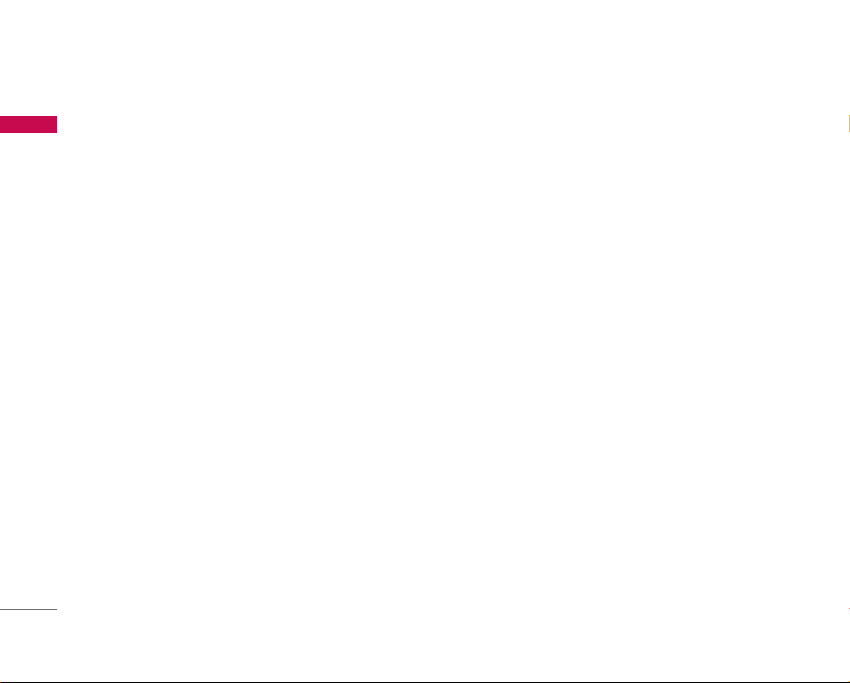
Рекомендации для безопасного
и эффективного использования
]
Не дотрагивайтесь до экрана острыми
Рекомендации для безопасного
и эффективного использования
предметами, так как это может привести к
повреждению телефона.
]
Не подвергайте телефон воздействию
жидкости или влаги.
]
Используйте такие принадлежности, как
наушники, осторожно. Без необходимости не
прикасайтесь к антенне.
Эффективная работа с
телефоном
Для достижения оптимальной работы
телефона с минимальным потреблением
энергии:
]
Держите телефон так же, как и при
разговоре по любому другому телефону.
Говорите прямо в микрофон, при этом
направляйте антенну вверх над плечом.
Электронные устройства
Все беспроводные телефоны подвержены
влиянию помех, что может отражаться на
их рабочих характеристиках.
]
Запрещается использовать мобильный
телефон вблизи медицинского оборудования
без разрешения на это. Не размещайте
телефон над кардиостимулятором, то есть в
нагрудном кармане.
]
Мобильные телефоны могут вызывать
помехи в слуховых аппаратах.
]
Мобильный телефон может быть причиной
небольших помех в работе телевизоров,
радио, компьютеров и т.д.
8
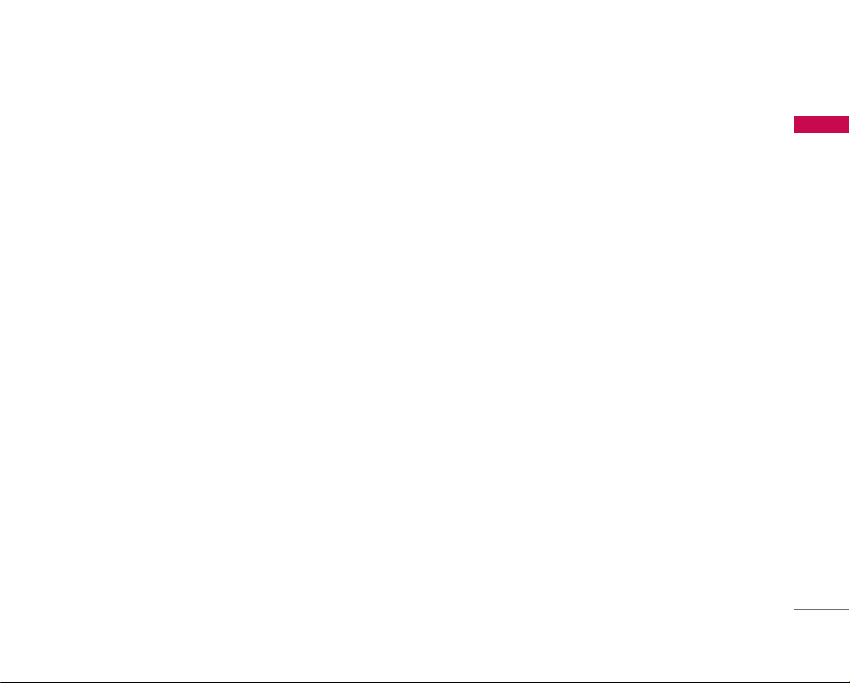
Безопасность при движении
на дорогах
Существуют законы и правила,
касающиеся использования мобильных
телефонов за рулем автомобиля. Строго
соблюдайте местное законодательство.
]
Во время управления автомобилем не
держите мобильный телефон в руках.
]
Все внимание должно быть сосредоточено
на управлении автомобилем.
]
Используйте гарнитуры “Handsfree”, либо
устройства громкой связи.
]
Если дорожные условия этого требуют, перед
осуществлением вызова или до ответа на
входящий вызов остановитесь на обочине
проезжей части.
]
Радиочастотная энергия может влиять на
некоторые электронные системы
автотранспортного средства, например, на
автомагнитолу и систему безопасности.
]
Если автомобиль оборудован подушками
безопасности, не размещайте вблизи них
устройства громкой связи. Это может
привести к серьезной травме при
срабатывании подушки безопасности.
Область проведения
взрывных работ
Не пользуйтесь мобильным телефоном во
время проведения взрывных работ.
Необходимо соблюдать соответствующие
ограничения, законы и правила.
Рекомендации для безопасного
и эффективного использования
9
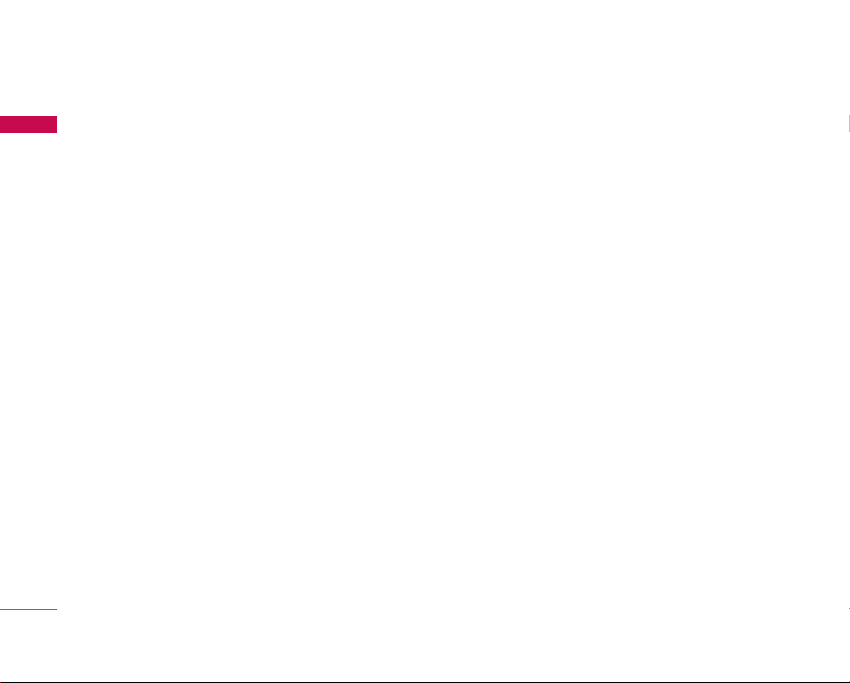
Рекомендации для безопасного
и эффективного использования
Потенциально
Рекомендации для безопасного
и эффективного использования
взрывоопасные среды
]
Не пользуйтесь телефоном на заправочных
станциях. Не используйте телефон вблизи
горючих или химических веществ.
]
Запрещается перевозить или хранить
огнеопасные газы, жидкости или взрывчатые
вещества в отсеке автомобиля, в котором
находится мобильный телефон и
принадлежности к нему.
В самолете
Беспроводные устройства могут вызывать
помехи в работе авиационного
оборудования самолёта.
]
При посадке на самолет выключите
мобильный телефон.
]
Пока самолет находится на земле, не
используйте телефон без разрешения на то
экипажа самолета.
10
Дети
Храните телефон в надежном месте,
недоступном для детей. В телефоне есть
небольшие детали, которые могут вызвать
удушье при попадании в дыхательные пути.
Экстренные вызовы
Экстренный вызов может быть доступен не во
всех сотовых сетях. Поэтому не следует
полностью полагаться на телефон при
необходимости осуществить экстренный
вызов. Уточните наличие данной услуги у
Вашего оператора сотовой связи.
Сведения об аккумуляторе
и обращение с телефоном
]
Перед зарядкой не нужно полностью
разряжать аккумулятор. В отличие от других
аккумуляторных систем у этого
аккумулятора отсутствует эффект памяти,
который может неблагоприятно сказаться на
характеристиках аккумулятора.
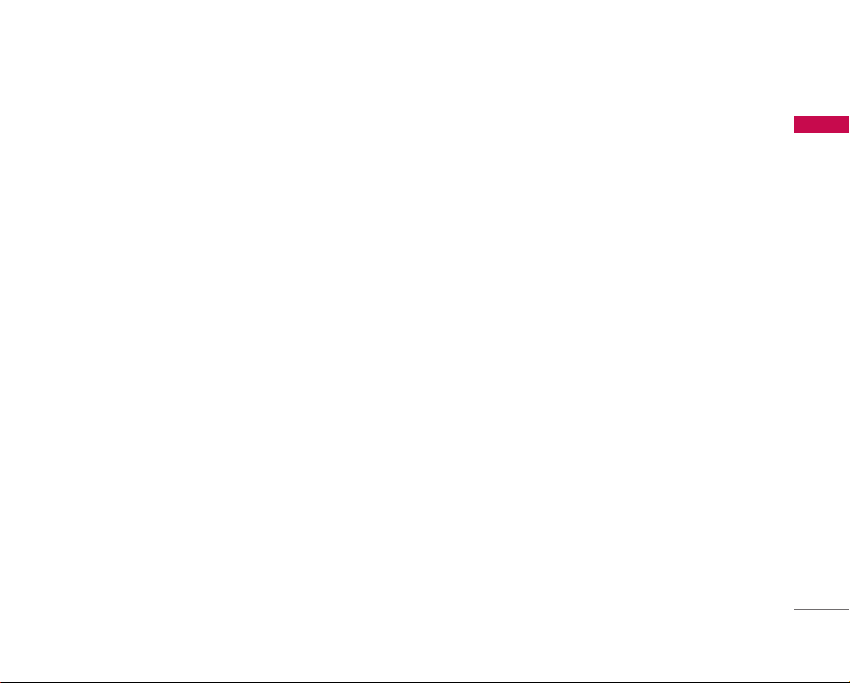
]
Используйте только аккумуляторы и
зарядные устройства компании LG.
Зарядные устройства компании LG
предназначены для обеспечения
максимального срока службы аккумулятора.
]
Запрещается разбирать аккумуляторный
блок или вызывать короткое замыкание его
контактов.
]
Металлические контакты аккумуляторного
блока должны быть чистыми.
]
Заменяйте батареи, если они не отвечают
предъявляемым требованиям. Батареи
можно заряжать сотни раз до тех пор, пока
им потребуется замена.
]
Если аккумулятор не используется в течение
длительного времени, его необходимо
зарядить, чтобы увеличить срок
эксплуатации.
]
Запрещается подвергать зарядное
устройство воздействию прямого солнечного
света или использовать его в условиях
повышенной влажности, например в ванной
комнате.
]
Запрещается оставлять аккумулятор в
местах с высокой и низкой температурой.
Это может привести к ухудшению рабочих
характеристик аккумулятора.
Рекомендации для безопасного
и эффективного использования
11
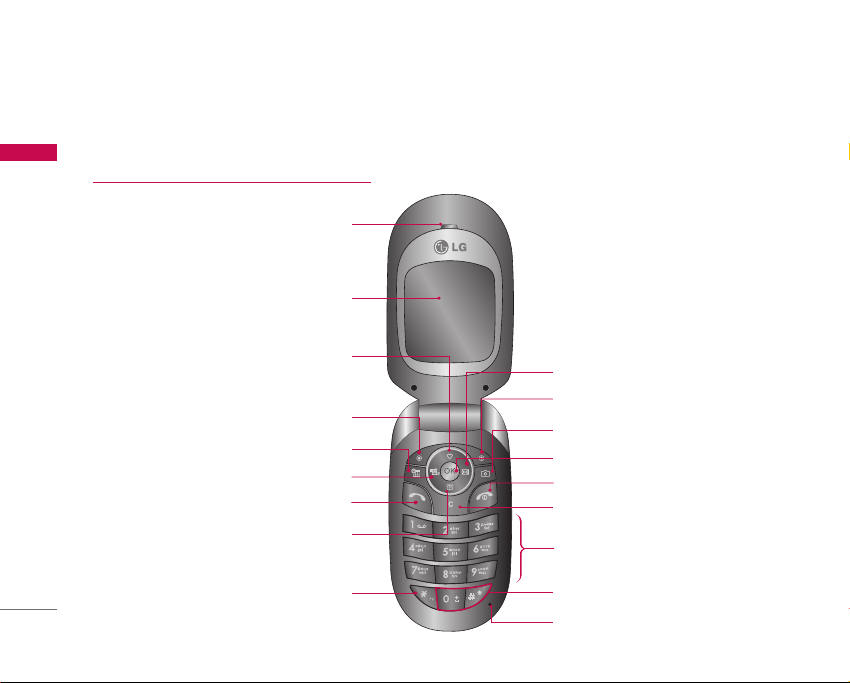
Функции KG225
Описание телефона
Функции KG225
Передняя панель телефона
Динамик
Экран дисплея
Клавиша доступа к избранным
пунктам меню
Левая функциональная клавиша
Клавиша календаря
Клавиша быстрого выбора профилей.
Клавиша "Отправить"
Клавиша доступа к записной книжке
Клавиша "Звездочка"
12
Клавиша "Сообщения"
Правая функциональная
клавиша
Клавиша камеры
Клавиша подтверждения
Клавиша "Закончить" и ВКЛ/ВЫКЛ
Клавиша "Отменить"
Клавиши цифр и знаков
Клавиша"Решетка"
Микрофон

Задняя панель телефона
Батарея
Отверстие для наручного
ремешка
Замок батареи
Гнездо для подключения
гарнитуры
Гнездо для
установки
SIM-карты
Клеммы батареи
Гнездо для подключения кабелей/
зарядного устройства/ гарнитуры Hands-Free
Функции KG225
13
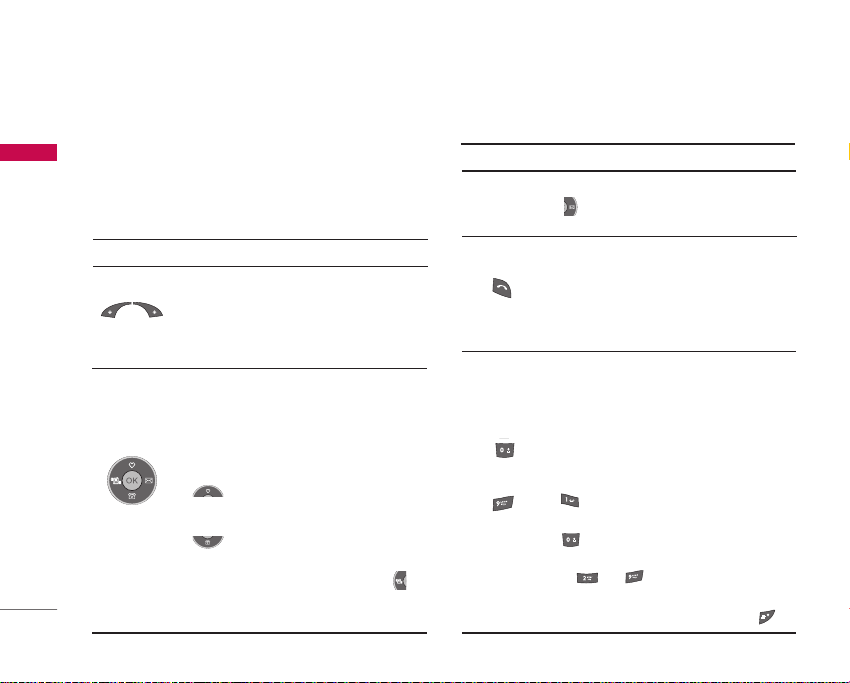
Функции KG225
Описание клавиш
Ниже описаны клавиши телефона и их
Функции KG225
функции.
Описание клавиатуры
Клавиша
14
Описание
Левая функциональная клавиша /
Правая функциональная клавиша
Каждая из этих клавиш выполняет
функцию, обозначенную текстом на
дисплее непосредственно над ними.
Навигационные клавиши
Используются для прокрутки меню и
перемещения курсора. Их также
можно использовать для быстрого
доступа к следующим функциям.
]
Верхняя навигационная клавиша
( ): Клавиша быстрого доступа к
избранным пунктам меню.
]
Нижняя навигационная клавиша
( ): Клавиша быстрого доступа к
записной книжке.
]
Левая навигационная клавиша ( ):
клавиша быстрого доступа к меню
“Профили“.
ОписаниеКлавиша
]
Правая навигационная клавиша
( ) : клавиша быстрого доступа к
меню “Сообщения”.
Клавиша "Отправить"
Вы можете набрать номер телефона
или ответить на вызов.
Если Вы нажмете на эту клавишу без
введения номера, телефон покажет
последний набранный номер.
Цифровые клавиши
Эти клавиши используются главным
образом для набора в режиме
ожидания и введения номеров или
символов в режиме редактирования.
Нажатие на эти клавиши в течение
~
длительного времени:
]
используется для вызова ящика
голосовой почты.
]
используется для набора для
международного вызова.
]
от до используются для
быстрого набора номера.
]
Используется для ввода паузы .
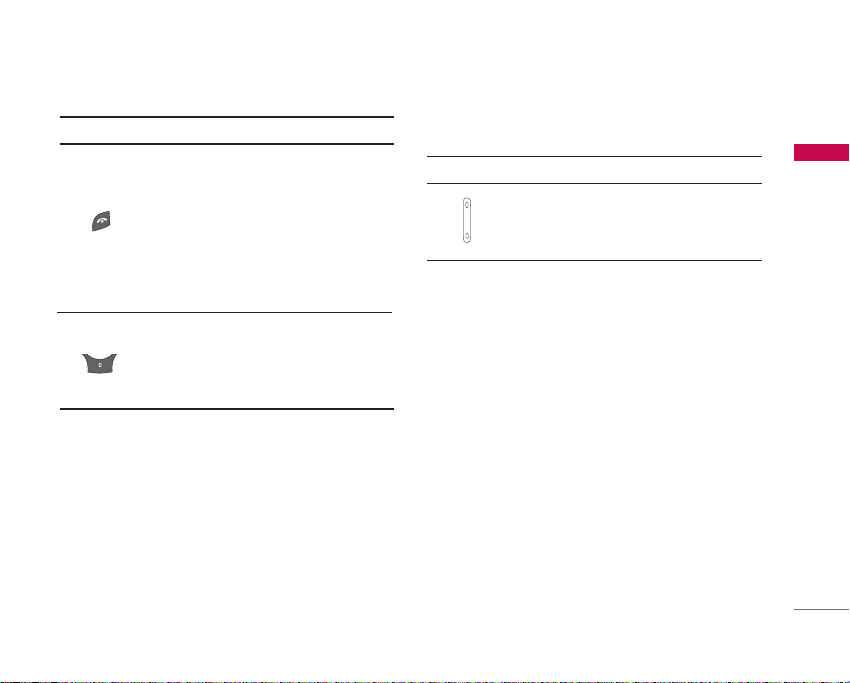
ОписаниеКлавиша
Клавиша "Закончить" и ВКЛ/ВЫКЛ
Служит для завершения или
отклонения вызовов. Кроме этого,
клавиша управляет питанием
телефона. Для того, чтобы включить
или выключить телефон необходимо
нажать и удерживать клавишу
несколько секунд.
Клавиша "Отменить"
Вы можете удалить текст, а также
вернуться на предыдущий уровень
Меню.
Боковые клавиши
ОписаниеКлавиша
Боковая кнопка вверх/вниз
Служит для регулировки
громкости.
Функции KG225
15
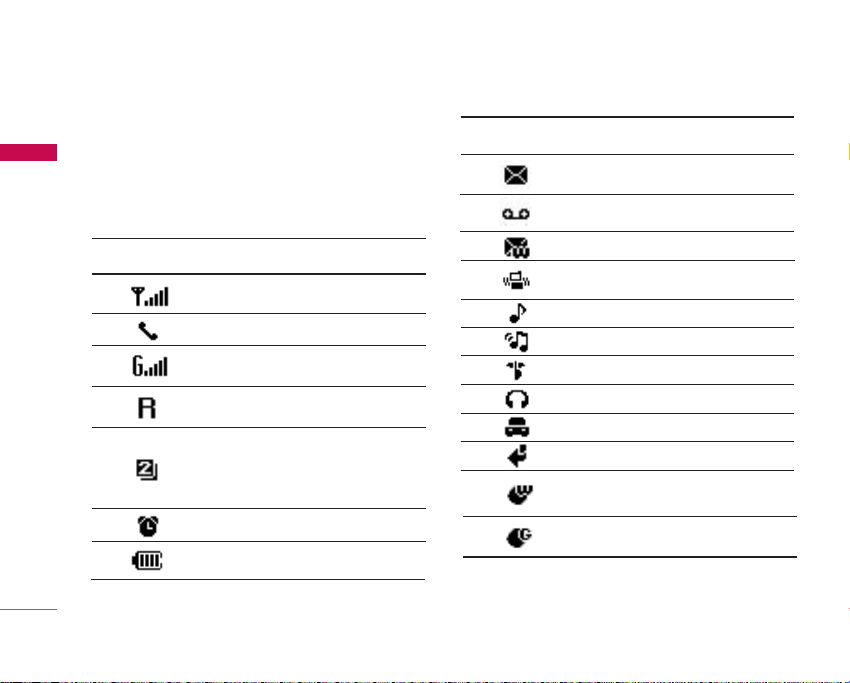
Функции KG225
Ниже, в таблице, приведены значения
различных иконок, отображающихся на
Функции KG225
дисплее Вашего телефона.
Символы на экране
Символ/
Индикатор
16
Описание
Информирует о мощности
сетевого сигнала.
Вызов установлен.
Вы можете пользоваться услугой
GPRS.
Показывает, что Вы пользуетесь
услугой роуминга.
Используется линия 1/2 для
исходящих вызовов, если Вы
подключились к услуге двух
линий.
Будильник установлен и включен.
Информирует о состоянии
батареи.
Символ/
Индикатор
Описание
Вы получили новое текстовое
сообщение.
Вы получили голосовое
сообщение.
Вы получили Push-сообщение.
Активирован профиль Только
виброзвонок.
Активирован профиль Общий.
Активирован профиль Громко.
Активирован профиль Тихо.
Активирован профиль Наушники.
Активирован профиль В автомобиле.
Установлена переадресация вызова.
Инфоpмиpует об использовании
услуги WAP.
Инфоpмиpует об использовании
услуги WAP GPRS.
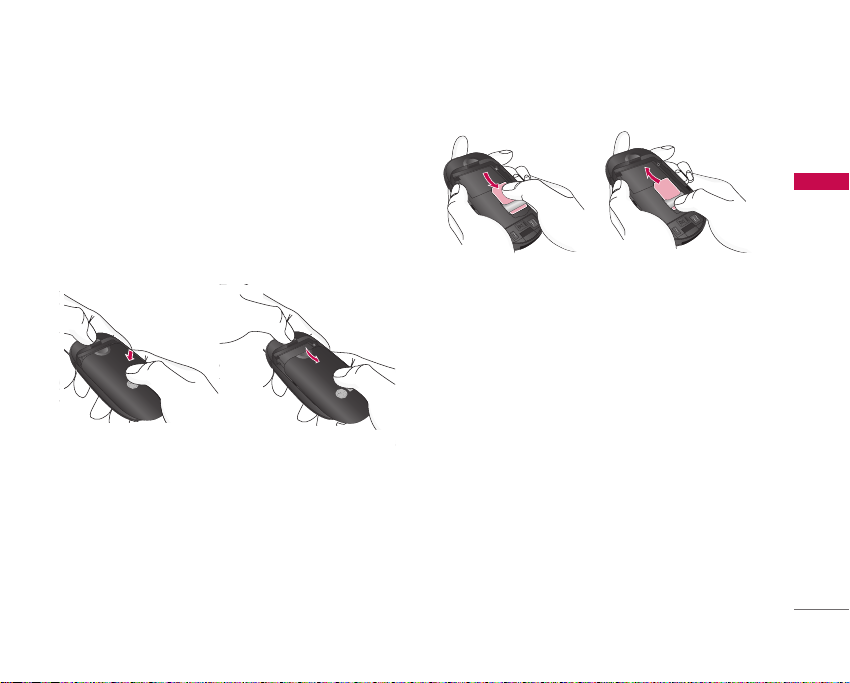
Установка SIM-карты и
батареи
Установки
1. Снятие батареи.
Для снятия батареи нажмите на кнопку, затем
сдвиньте батарею вниз до упора. Теперь
поднимите батарею и извлеките ее из отсека.
2. Установка SIM-карты.
Вставьте SIM-карту в держатель. Убедитесь в
правильности установки SIM-карты, область
позолоченных контактов должна быть
направлена вниз. Для извлечения SIM-карты
слегка надавите и потяните ее в обратном
направлении.
Установка SIM-карты Извлечение SIM-карты
Предостережение
]
Соприкосновение SIM-карты с металлическими
предметами может легко привести к её
повреждению из-за появления царапин на её
поверхности.Особое внимание уделите
аккуратному обращению с SIM-картой при её
установке.Следуйте инструкциям, прилагаемым
к SIM-карте.
Установки
17
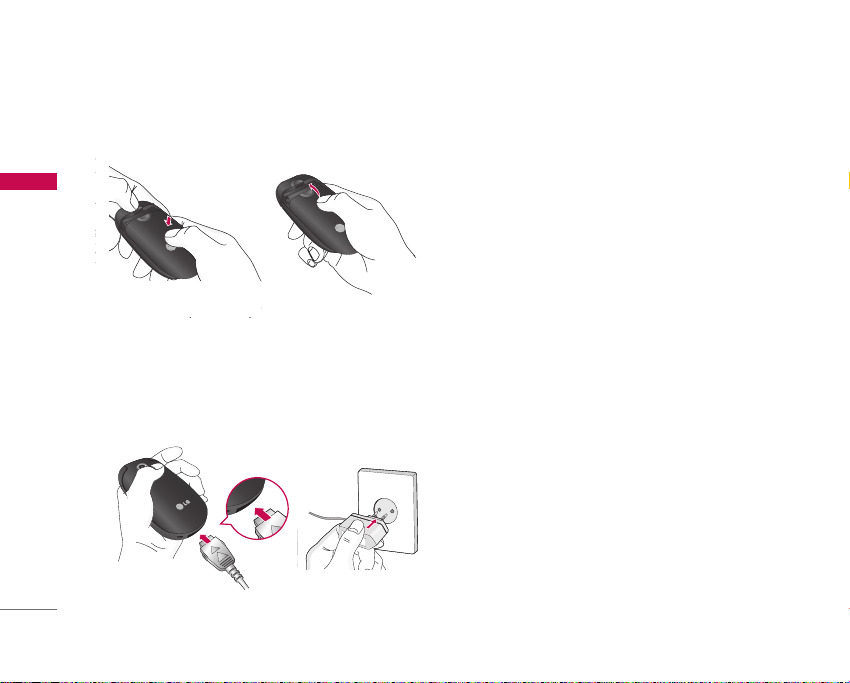
Установки
3. Установка батареи.
Установки
Зарядка батареи
Перед тем, как подсоединить к телефону
штеккер переносного зарядного устройства,
установите батарею в телефон.
18
1. В соответствии с направлением стрелки,
показанной на рисунке, вставьте штеккер,
на шнуре адаптера в гнездо, расположенное
на нижней части телефона, до щелчка.
2. Затем вставьте зарядное устройство в
розетку электросети.
3. Когда зарядка закончится, индикатор
заряда батареи покажет полную зарядку
аккумулятора.
Предостережение
]
Не прикладывайте усилий, когда вставляете
штеккер в телефон, Вы можете повредить как
сам аппарат,так и зарядное устройство.
]
При нахождении за границей для правильного
подключения зарядного устройства к розетке
электросети используйте переходник для
вилки.
]
Не вытаскивайте батарею или SIM-карту во
время зарядки.
Уведомление
]
Во избежание поражения электрическим током
или пожара отключайте шнур электропитания и
зарядное устройство от розетки электросети
во время грозы.
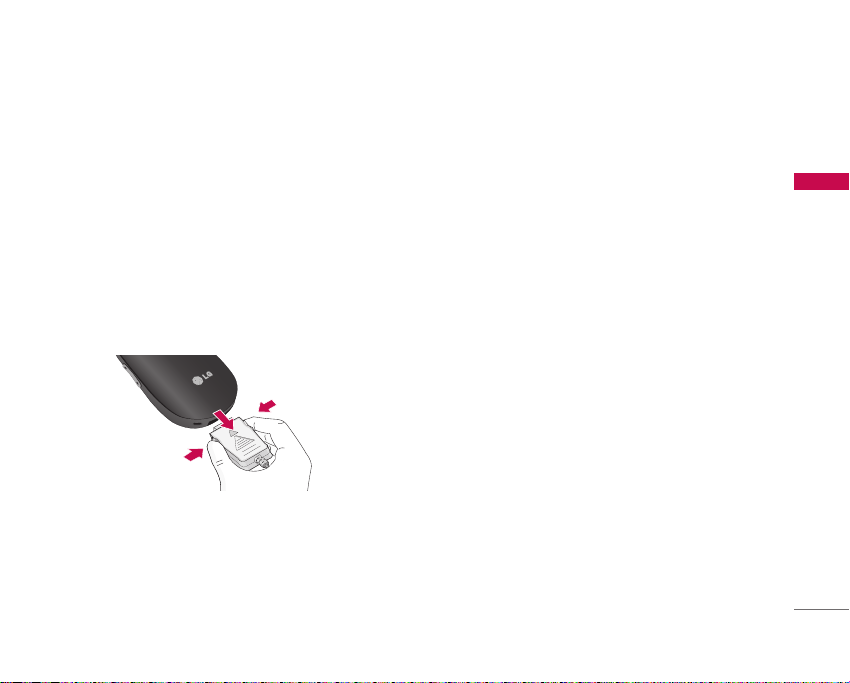
]
Оберегайте батарею от контакта с острыми
предметами,в частности, с зубами или когтями
животных.
]
Не совершайте и не принимайте вызовов во
время зарядки телефона, так как это может
вызвать короткое замыкание в телефоне,
поражение электрическим током или пожар.
Отключение адаптера
Отсоединяйте адаптер от телефона путём
нажатия на кнопки, расположенные по бокам
штеккера, как показано на рисунке.
1. Когда зарядка закончится, подвижные
полоски на значке батареи остановятся, и на
экране появится: “Заряжен”.
2. Выньте адаптер из розетки электросети.
Отключите адаптер от телефона, нажав
две серые кнопки на обеих сторонах
разъема и вытянув разъем.
Примечание
]
Помните о том, что после замены батареи её
необходимо полностью зарядить.
]
Не вытаскивайте батарею или SIM-карту во
время зарядки.
]
Индикатор заряда батареи остановится и будет
показывать максимальное значение, когда
зарядка батареи завершится.
Установки
19
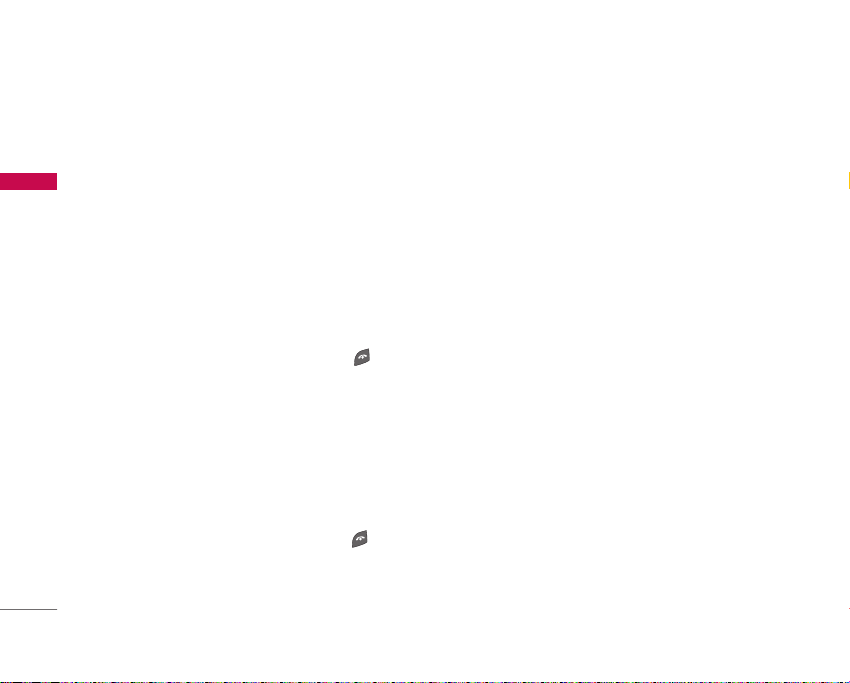
Установки
Включение и выключение
телефона
Установки
Включение телефона
1. Установите батарею и подключите телефон
к внешнему источнику питания, например,
дорожному адаптеру, адаптеру для
прикуривателя или автомобильному
комплекту “handsfree”. Можно также
установить заряженную батарею.
2. Нажмите и удерживайте клавишу в
течение нескольких секунд, пока ЖКдисплей не включится.
3. В зависимости от значения параметра
запроса PIN-кода, возможно, будет
необходимо ввести PIN-код.
Выключение телефона
1. Нажмите и удерживайте клавишу в
течение нескольких секунд, пока ЖКдисплей не выключится.
20
Изменить коды
Для того, чтобы избежать
несанкционированного использования Вашего
телефона Вы можете использовать коды
доступа, описанные в данном разделе. Коды
доступа (кроме PUK и PUK2) могут изменяться
пользователем (Меню 9.4.5).
PIN код (от 4 до 8 знаков)
PIN (Персональный Идентификационный
Номер) защищает вашу SIM карту от
несанкционированного использования. Обычно
PIN-код прилагается к SIM карте. Если запрос
PIN-кода включен, телефон будет
запрашивать PIN-код при каждом включении.
Если запрос PIN-кода отключен, телефон
подключается к сети прямо без PIN-кода.
PIN 2 код (от 4 до 8 знаков)
PIN 2 код, который прилагается к некоторым
SIM картам, необходим для доступа к
специальным функциям, таким как
Информация о стоимости звонков, Набор
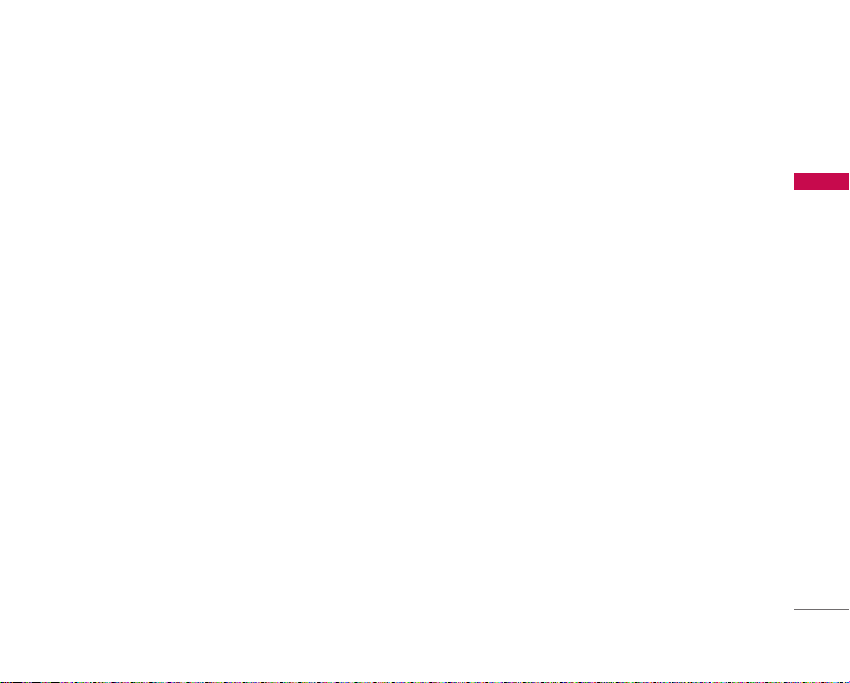
фиксированных номеров или Удаление всех
записей из телефонной книги. Все эти
функции доступны только в том случае, если
они поддерживаются Вашей SIM картой. Вы
можете получить дополнительные сведения у
оператора Вашей сети.
PUK код (от 4 до 8 знаков)
Необходим для смены заблокированного PINкода. PUK (Персональный Разблокировочный
Ключ) может прилагаться к SIM карте. Если
нет – свяжитесь со своим местным
поставщиком услуг связи для того, чтобы
получить этот код. Если Вы потеряли или
забыли PUK код – также свяжитесь со своим
местным поставщиком услуг связи.
PUK 2 код (от 4 до 8 знаков)
PUK 2 код, который прилагается к некоторым
SIM картам, необходим для смены
заблокированного PIN 2 кода. Если Вы
потеряли или забыли PUK 2 код, свяжитесь со
своим местным поставщиком услуг связи.
Защитный код (от 4 до 8 знаков)
Код безопасности защищает Ваш телефон от
несанкционированного использования. По
умолчанию защитный код имеет значение
‘0000’, и его ввод требуется для удаления всех
записей из телефона и активации меню Сброс
параметров. Кроме того, защитный код
требуется для включения или отключения
функции блокировки телефона с целью
предотвращения его несанкционированного
использования. Изменить защитный код,
установленный по умолчанию, можно из меню
Безопасность.
Пароль запрета
Пароль запрета требуется при использовании
функции запрета вызовов. Этот пароль можно
получить у оператора сети при подписке на эту
функцию.
Установки
21
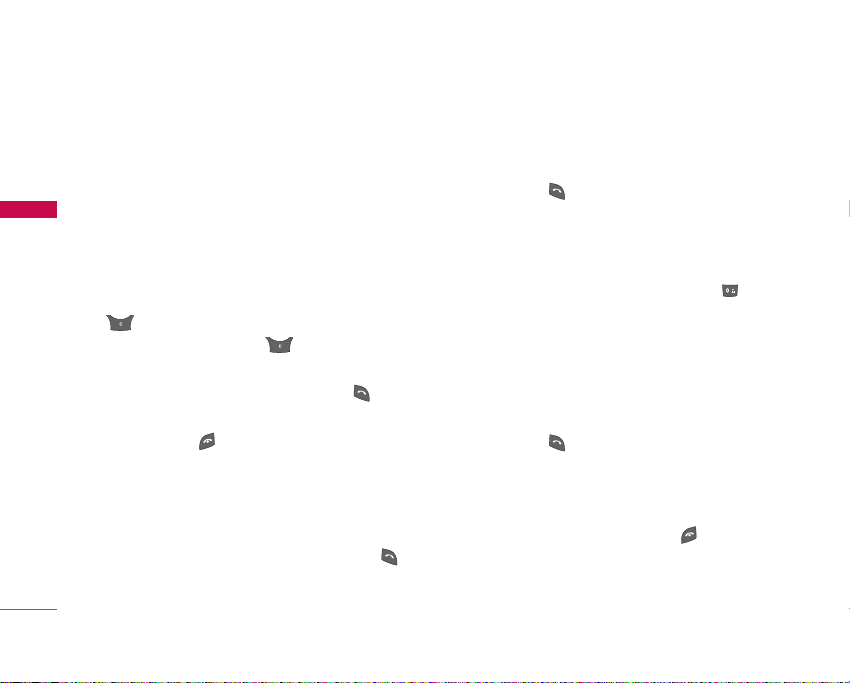
Осуществление вызова и ответ на
вызовы
Осуществление вызова и
ответ на вызов
Осуществление вызова
Осуществление вызова и ответ на вызовы
1. Убедитесь, что Ваш телефон включен.
2. Введите телефонный номер, включая код
региона.
]
Для удаления цифр нажимайте клавишу
. Для удаления всего номера нажмите и
удерживайте клавишу .
3. Для выполнения вызова по набранному
номеру нажмите клавишу вызова .
4. Для завершения вызова нажмите клавишу
завершения или правую программную
клавишу.
Выполнение вызова из журнала
вызовов
1. В ждущем режиме нажмите клавишу ;
после этого отобразятся последние
входящие, исходящие и пропущенные
22
вызовы.
2. С помощью навигационных клавиш вверх и
вниз выберите нужный номер.
3. Чтобы позвонить по номеру, нажмите
клавишу .
Исходящие междунаpодные
звонки
1. Нажмите и удерживайте клавишу до
появления префикса международных
звонков. Этот префикс можно заменить
кодом доступа к международной связи.
2. Введите код страны, региона и номер
телефона.
3. Чтобы позвонить по номеру, нажмите
клавишу .
Завеpшение звонка
Когда Вы закончили pазговоp, нажмите
клавишу окончания pазговоpа .
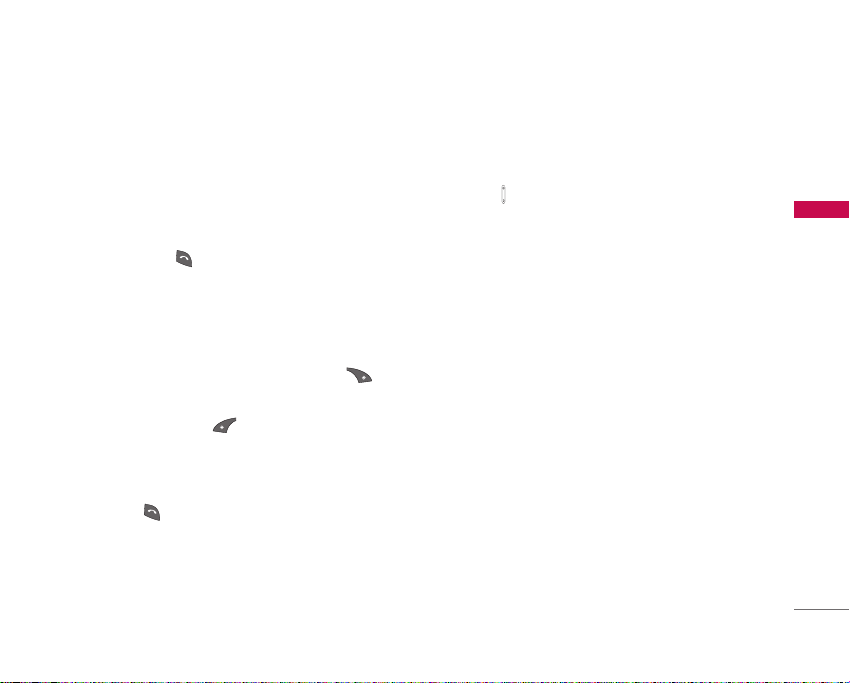
Выполнение вызова из
адресной книги
Часто используемые номера можно сохранять
на SIM-карте и/или в памяти телефона.
Выполнить вызов по номеру можно, просто
выбрав нужное имя в списке контактов и
нажав клавишу .
Осуществление вызовов из
телефонной книги
1. Сначала в режиме ожидания откройте
телефонную книгу, нажав на клавишу
[Имена].
2. Нажмите клавишу для активации
нужной функции.
3. Когда Вы найдете необходимую запись по
номеру или имени, для вызова нажмите на
клавишу .
Настройка громкости
Если Вы хотите настроить громкость динамика
во время разговора, используйте боковые
клавиши ( ). Нажмите боковую клавишу
вверх для увеличения громкости, вниз для
уменьшения громкости.
Примечание
]
С помощью боковых кнопок в режиме ожидания
можно регулировать громкость тонов клавиатуры.
Ответ на входящий звонок
При получении вызова прозвучит сигнал
вызова, и на экране появится мигающий
значок телефона. Если номер вызывающего
абонента удается определить, этот номер (или
имя/фото при сохранении в телефонной книге)
отображается на дисплее.
1. Откройте телефон, чтобы ответить на
входящий вызов. (Если выбран режим При
открытии крышки. См. стр. 70 (Меню 9.3.2).)
Осуществление вызова и ответ на вызовы
23
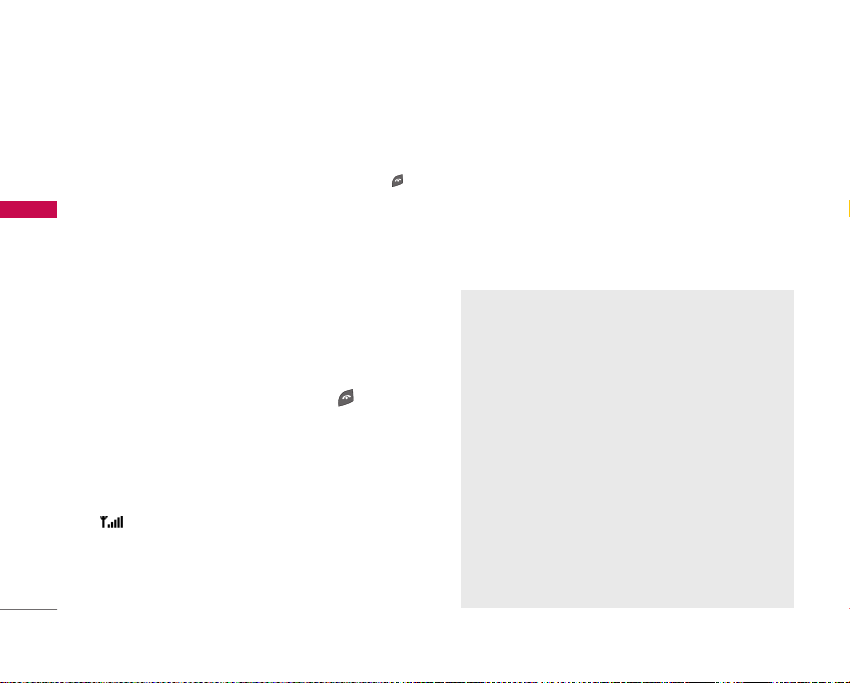
Осуществление вызова и ответ на вызовы
Примечание
]
Если в качестве режима ответа установлен
Любой кнопкой (см.стр. 70),нажатие любой
клавиши приведет к ответу на вызов,кроме
или правой функциональной клавиши.
Осуществление вызова и ответ на вызовы
]
Для того, чтобы отклонить входящий звонок
при закрытой крышке, нажмите и
удерживайте одну из боковых кнопок с левой
стороны телефона.
]
На вызов можно ответить во время
использования папки "Имена" или других
функций меню.
2. Для завершения разговора закройте
телефон или нажмите клавишу .
Мощность сигнала
Чтобы узнать мощность сетевого сигнала,
обратите внимание на индикатор сигнала
( ) на ЖК дисплее вашего телефона.
Мощность сетевого сигнала может изменяться,
особенно внутри зданий. Можно улучшить
приём, подойдя ближе к окну.
24
Ввод текста
Буквы и цифры можно ввести, используя
клавиатуру телефона. Например, при
сохранении имен в папке "Имена", при создании
сообщения или заметки.
В телефоне имеются следующие методы
ввода текста.
Режим Т9.
К каждой клавише на клавиатуре
привязано более одной буквы. Этот режим
позволяет вам вводить слова путем
одиночного нажатия на клавиши. Режим Т9
автоматически сравнивает ваши нажатия
на клавиши с внутренним словарем, для
определения правильного слова, и, таким
образом, требует меньшего нажатия на
клавиши, чем обычный ввода текста.
Алфавитный режим
Этот режим позволяет вводить буквы путем
многократного нажатия клавиш с
буквенными значениями, пока нужная
буква не отобразится на дисплее.
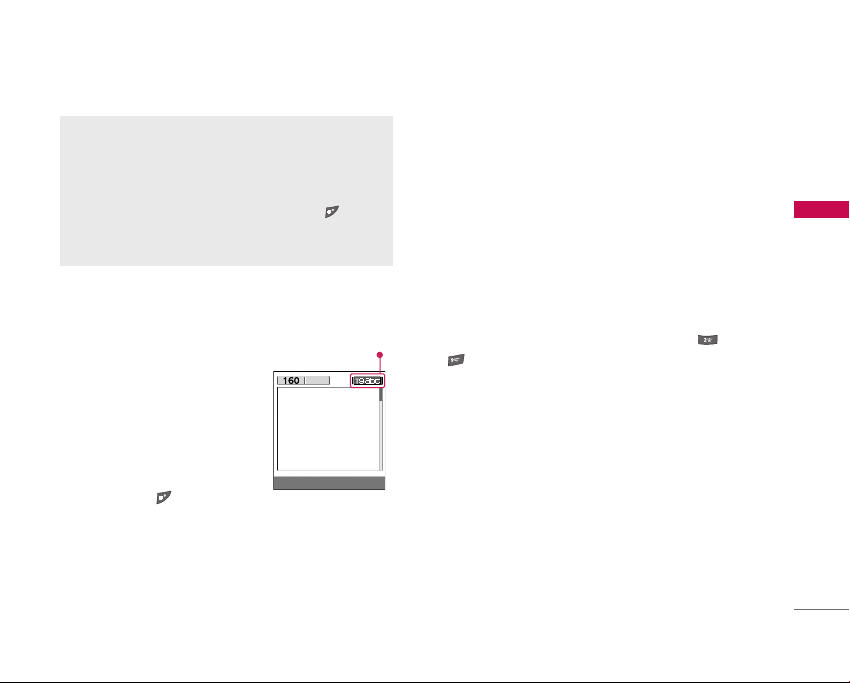
Цифровой режим (123)
Используется для быстрого набора чисел
путем однократного нажатия на нужную
клавишу. Для изменения текущего режима
на режим 123, нажимайте клавишу до
тех пор, пока на дисплее не появится
надпись 123.
Изменение режима ввода текста
1. Когда курсор находится в
поле для ввода
символов, в правом
верхнем углу ЖК
дисплея отображается
индикатор режима ввода
текста.
2. Возможно изменить
режим ввода текста
нажатием . Текущий
режим ввода текста
отображается в правом
верхнем углу дисплея.
Режим ввода текста
1p
Опции Вставить
]
Использование режима Т9
Режим предикативного ввода текста Т9
позволяет вам вводить слова с минимальным
количеством нажатий на клавиши. После
нажатия каждой клавиши, телефон начинает
высвечивать буквы, основываясь на
встроенном словаре. Вы можете также
добавлять новые слова в словарь.
1. Когда Вы используете режим
предикативного ввода текста, начинайте
вводить слова нажатием кнопок от до
. Для ввода каждой буквы нажимайте на
каждую клавишу по одному разу.
]
Слово изменяется с набором каждой
буквы. Не обращайте внимания на
информацию на дисплее до тех пор, пока
не напечатаете слово полностью.
]
Для просмотра возможных вариантов
используйте клавиши навигации.
Осуществление вызова и ответ на вызовы
25
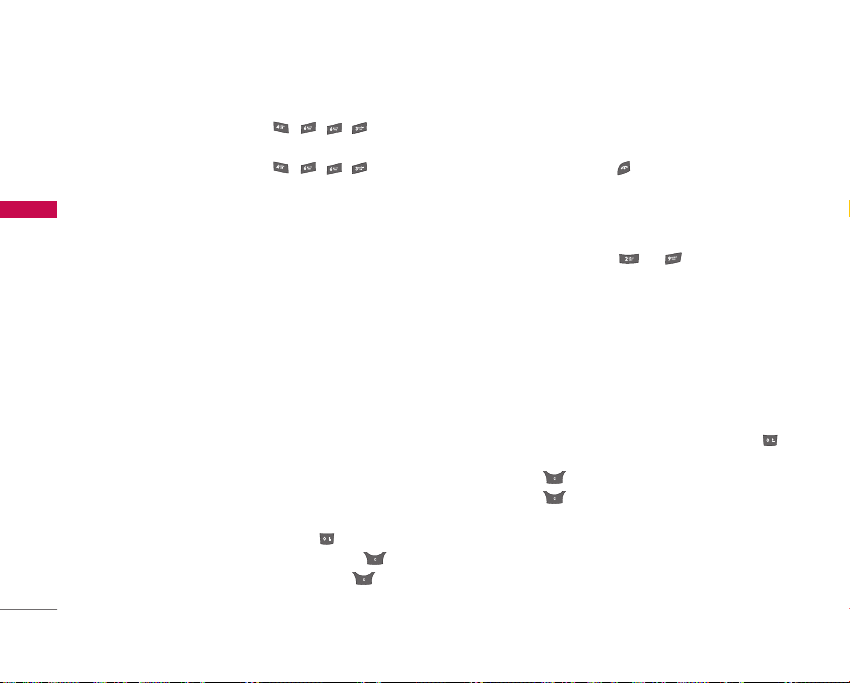
Осуществление вызова и ответ на вызовы
Примеры:
Нажмите чтобы
напечатать слово Good.
Нажмите ,а
затем навигационную клавишу
Осуществление вызова и ответ на вызовы
]
Если необходимое слово отсутствует в
вниз чтобы напечатать слово
Home.
списке слов, добавьте его, используя
алфавитный режим.
]
Вы можете выбрать режим Т9. Нажмите
левую функциональную клавишу, затем
выберите Языки Т9. Выберите нужный
язык режима Т9. Также вы можете
отключить режим Т9 выбрав Т9 выкл. По
умолчанию режим Т9 на телефоне
включен.
2. Введите слово целиком до его изменения
или удаления.
3. Заканчивайте набор каждого слова
пробелом, нажимая клавишу Для
удаления букв нажимайте клавишу .
Нажмите и удерживайте клавишу для
последовательного удаления целых слов.
26
Примечание
]
Для выхода из режима ввода текста без
сохранения,нажмите .Телефон перейдет в
режим ожидания.
]
Использование алфавитного
режима.
Используйте клавиши от до для ввода
букв.
1. Нажмите клавишу с буквенными символами
с необходимой буквой.
]
Один раз для ввода первой буквы
]
Два раза для ввода второй буквы
]
И так далее
2. Для вставки пробела нажмите клавишу .
один раз. Для удаления букв нажимайте
клавишу . Нажмите и удерживайте
клавишу для последовательного
удаления целых слов.
Примечание
]
В таблице внизу приведён перечень символов в
порядке их появления для каждой клавиши.
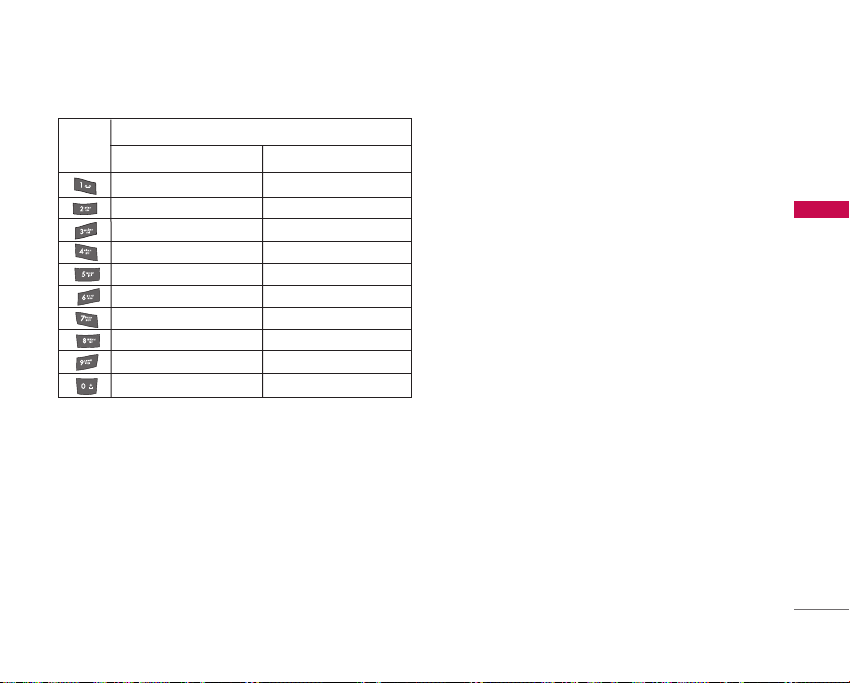
Клави
-иша
]
Использование цифрового
Символы в порядке появления
Заглавные букв
. , / ? ! - : ' " 1 . , / ? ! - : ' " 1
A B C 2 a b c 2
D E F 3 d e f 3
G H I 4 g h i 4
J K L 5 j k l 5
M N O 6 m n o 6
P Q R S 7 p q r s 7
T U V 8 t u v 8
W X Y Z 9 w x y z 9
П
р
обел 0 Пробел 0
Прописные букв
ы
режима (123)
Режим 123 используется для ввода цифр в
текстовом сообщении (например, номера
телефона).
Нажимайте по одному разу на клавиши,
соответствующие требуемым цифрам.
Зап. книжка
ы
Можно сохранять номера телефонов и
соответствующие им имена в памяти SIMкарты. Кроме того, можно сохранять до 500
номеров и имен в памяти телефона.
В меню Контакты отображаются как контакты
с Вашей SIM-карты, так и контакты,
сохраненные в памяти телефона.
Меню во время разговора.
Меню во время разговора отличается от
обычного. Описание пунктов этого меню
приведено ниже.
Осуществление второго вызова
При одном активном вызове можно выполнить
второй вызов. Введите второй номер и
нажмите клавишу отправки. Когда второй
вызов принят, первый автоматически
переходит в режим удержания. Для
выполнения второго вызова можно
использовать нужный номер из телефонной
Осуществление вызова и ответ на вызовы
27
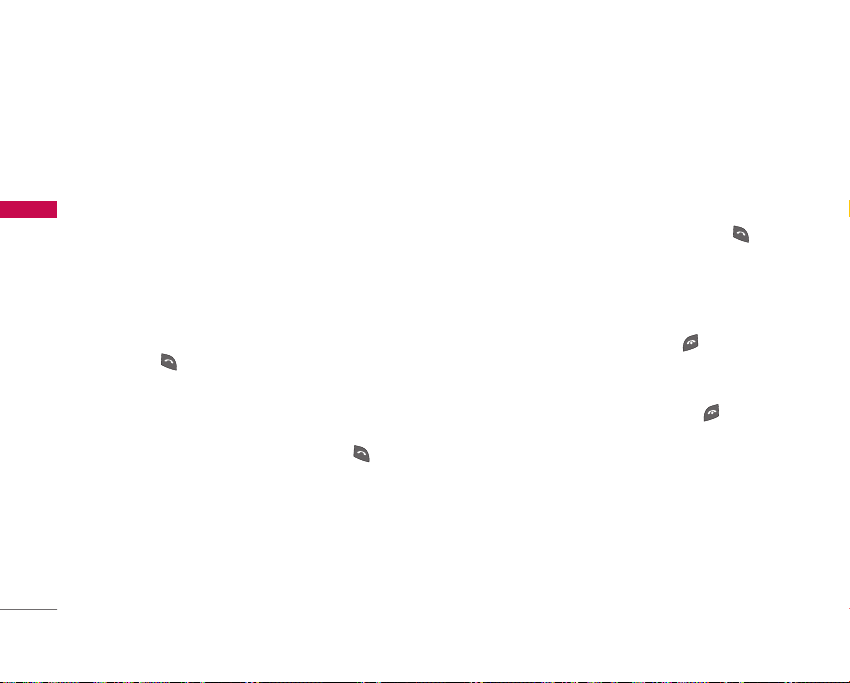
Осуществление вызова и ответ на вызовы
книги. Нажмите правую программную клавишу,
затем выберите Поиск. Для сохранения
набранного номера в телефонной книге при
вызове нажмите правую программную
клавишу и выберите Добавить новый.
Осуществление вызова и ответ на вызовы
Переход от одного вызова к
другому и наоборот
Для переключения между двумя вызовами
нажмите левую программную клавишу, затем
выберите Переключить или просто нажмите
клавишу .
Ответ на входящий вызов
Для ответа на входящий вызов, когда трубка
звонит, просто нажмите на клавишу .
Телефон также сможет предупредить Вас о
входящем вызове в тот момент, когда Вы уже
ведете разговор. Звуковой сигнал прозвучит в
наушнике и на экране дисплея появится
надпись о том, что Вас ожидает второй вызов.
Данная характеристика, известная как
Ожидание вызова, возможна лишь в том
случае, если ее обеспечивает сеть. Для
28
получения информации о том, как подключить
или отключить эту услугу смотри раздел
Ожидание вызова (Меню 9.3.4).
Если активирован режим ожидающего вызова,
можно поставить первый вызов на удержание
и ответить на второй, нажав клавишу или
левую программную клавишу [Ответ].
Отклонение входящего вызова
Отклонить входящий вызов, оставив его без
ответа, можно, нажав клавишу .
При активном вызове можно отклонить
входящий вызов, нажав правую программную
клавишу [Закончить] или клавишу .
Выключение звука микрофона
Временно отключить микрофон при вызове
можно, нажав клавишу [Меню] и выбрав
Отключить микрофон. Включить микрофон
можно, выбрав пункт Включить микрофон.
Звук микрофона может быть возвращен путем
нажатия на клавишу Включить микрофон. При
выключенном звуке трубки, на другой стороне
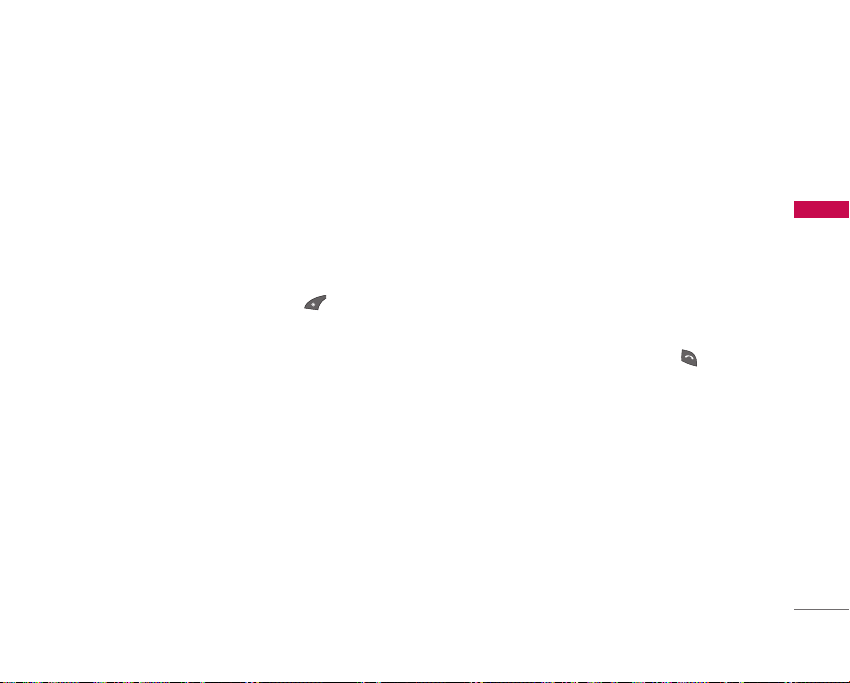
Вас не будут слышать, а Вы по-прежнему
будете слышать всех.
Переключение тонов DTMF в
ходе вызова
Для включения тонов DTMF в ходе вызова,
например, для того, чтобы Ваш телефон смог
воспользоваться автоматическим
коммутатором, выберите клавишу [Опции],
а затем Вкл. DTMF. Тоны DTMF могут быть
выключены точно таким же способом.
Многосторонние или
конференц-вызовы
Услуга многостороннего или конференцвызова предоставляет Вам возможность вести
разговор одновременно более чем с одним
абонентом, если Ваш поставщик сетевых услуг
поддерживает данную характеристику.
Многосторонний вызов может осуществляться
только в том случае, если Вы ведете разговор
с одним абонентом, а второй абонент
находится в режиме ожидания, при этом Вы
уже разговаривали с обоими абонентами.
После организации многостороннего вызова,
вызовы могут добавляться, отключаться или
отделяться (то есть выделяться из
многостороннего вызова, но по-прежнему быть
подключены к Вам) лицом, организовавшим
многосторонний вызов.
Осуществление второго вызова
При одном активном вызове можно выполнить
второй вызов. Для этого необходимо ввести
второй номер и нажать на клавишу .
При получении второго вызова, первый
автоматически переводится в режим
ожидания. Переключиться между вызовами
можно, нажав левую программную клавишу и
выбрав Переключение.
Настройка конференц-вызова
Поместите один вызов на удержание, и, пока
активный вызов не закончен, нажмите левую
программную клавишу и выберите
Конференция/Присоединить всех.
Осуществление вызова и ответ на вызовы
29
